
Tabla de contenido:
- Paso 1: Materiales
- Paso 2: configura la Raspberry Pi
- Paso 3: Comience a configurar el gabinete
- Paso 4: Conexión de la Raspberry Pi al módulo de relé
- Paso 5: corte y prepare los cables de extensión
- Paso 6: Conexión de los cables de extensión de CA
- Paso 7: pruebe las conexiones de CA
- Paso 8: Creación de la estrella
- Paso 9: cree el montaje de LED
- Paso 10: Creación del cable de extensión para la estrella LED
- Paso 11: Conecte la estrella al Pi
- Paso 12: prueba la estrella LED
- Paso 13: conecte los altavoces, construya una cubierta superior
- Paso 14: conecte la iluminación al árbol
- Paso 15: Cargue / cree música, software, secuencias…
- Autor John Day [email protected].
- Public 2024-01-30 08:44.
- Última modificación 2025-01-23 14:40.
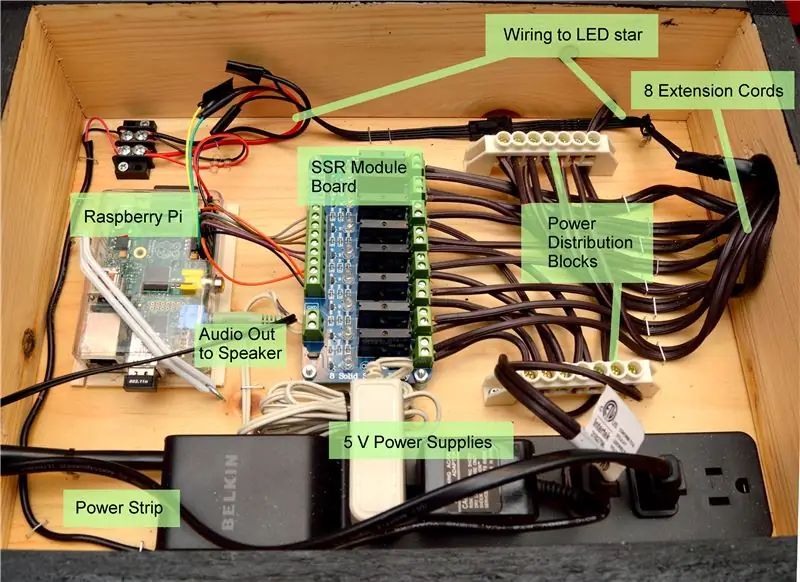

Actualización: publiqué una evolución actualizada de este árbol para 2017 en este instructable
Este proyecto implica el uso de una Raspberry Pi para impulsar 8 salidas de CA que están conectadas a los juegos de luces del árbol de Navidad. Las luces de CA son simples hebras de luces de un color, pero para dar un rango más dinámico al espectáculo de luces, también hay una estrella de 25 LED RGB programables. Uno de los beneficios de usar la Raspberry Pi en lugar de un controlador Arduino es que puedo sacar el audio de la Raspberry Pi para que las luces estén sincronizadas con la música (sin mencionar el beneficio de tener una conexión WiFi para trabajar en el software de forma remota)..
Paso 1: Materiales
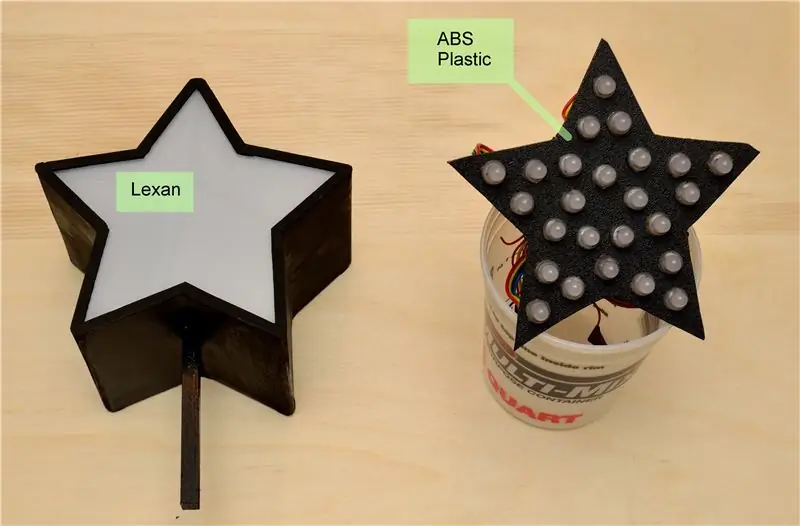
Tenga en cuenta que los materiales a continuación son los que utilicé para este proyecto. En muchos casos, se pueden utilizar piezas / soluciones alternativas.
Estos son los materiales que utilicé para este proyecto:
Para el controlador:
-
Raspberry Pi (el modelo B es lo que usé)
- Tarjeta SD
- Adaptador Wifi USB
-
Placa de módulo SSR SainSmart de 8 canales y 5 V - Amazon
Evité los relés mecánicos ya que el sonido de clic del interruptor será notablemente audible, y fuimos SSR. Esta placa tiene una clasificación de hasta 2 amperios por SSR, que es suficiente para alimentar una cadena de luces navideñas
- Cables de puente: se pueden encontrar baratos en Ebay
- Enchufe JST SM + Receptáculos - Adafruit
- Rollo de alambre de 32 pies (o cuatro trozos de alambre de 8 pies)
- Cable de extensión x 8
- Bloque de distribución de energía x 2 - AdaFruit
- Tira de energía
-
Fuentes de alimentación
- 5 voltios, 3 amperios o más para impulsar LED y Pi
- 5 voltios, 1 amperio o más para impulsar el módulo SSR
- Recinto
- Altavoces
Para la estrella:
- LED RGB de 12 mm (hebra de 25): el chip AdafruitWS2801 de este producto permite que el Pi solo tenga que pulsar el hilo una vez en lugar de pulsar continuamente la línea para mantener los LED iluminados.
- Lámina de plástico ABS para mantener los LED en su lugar - Walmart
- Lámina Lexan para difundir LED - Lowes
- Pintura en aerosol negra
- Pintura en aerosol blanca
- Madera
Para el árbol:
- Blanco 100 hilos de luz x 4
- Blanco 50 hebra ligera
- Hebra de luz roja 100 x 2
- Verde 100 hilos de luz x 2
- Azul 100 hilos de luz x 2
Paso 2: configura la Raspberry Pi
Antes de sumergirme en el cableado, quería poner en funcionamiento el Pi primero para probar los componentes a medida que estaban conectados. Esta configuración se realizó antes de configurar el gabinete e involucra la Raspberry Pi conectada a través de la alimentación USB a un monitor y un teclado. El objetivo es configurar el sistema para que el desarrollo pueda continuar en el Pi en el gabinete.
La instalación predeterminada de Pi no tiene las bibliotecas necesarias para manejar correctamente los LED WS2801 en la estrella, así que instalé el sistema operativo Occidentalis de AdaFruit en la Pi.
Después de la instalación de Occidnetalis, se requirió una pequeña configuración adicional:
1) Configure el Pi para que arranque en un símbolo del sistema (no en la interfaz GUI)
2) Configure la interfaz de red inalámbrica en el Pi editando / etc / network / interfaces. Asegúrese de elegir una dirección IP estática para que pueda iniciar sesión en una dirección conocida para trabajar en el Pi
3) Instale los servicios Telnet y FTP.
4) Instale Pygame. La biblioteca se utiliza en los scripts de Python para reproducir archivos MP3 / WAV.
Las instrucciones detalladas para la instalación / configuración se pueden encontrar fácilmente a través de búsquedas en Internet. Existen muchos recursos en el Pi en línea.
Después de este punto, puedo desconectar cualquier salida de video y teclado porque el Pi puede ser que pueda iniciar sesión de forma remota.
Paso 3: Comience a configurar el gabinete

No entraré en muchos detalles sobre cómo construir el recinto, ya que es solo una caja de madera. Perforé presas de 1.5 de diámetro en los extremos del gabinete. A la derecha está el orificio donde se agotan todos los cables de extensión y el cable de estrella y el izquierdo es el orificio donde se ejecutan la regleta y la salida de audio.
Los primeros componentes a montar son la regleta y Raspberry Pi. Para alimentar el Pi, estoy usando el mismo transformador de 5 V para alimentar la estrella y el Pi (que se muestra en verde). Debido a esto, tengo la energía yendo a un bloque de terminales (resaltado en blanco) donde los 5V se bifurcan al cableado en estrella y al Pi
Pin 2 = 5 V
Pin 6 = Tierra
Una vez conectado, encienda la alimentación y el Pi debería iniciarse y ser accesible a través de Telnet como se configuró en el paso anterior.
Paso 4: Conexión de la Raspberry Pi al módulo de relé

Con todo apagado (fuentes de alimentación y Pi), conecte los 5 voltios a los dos conectores inferiores de la fuente de alimentación externa. Conduje esto con un suministro dedicado de 5 voltios conectado a la regleta de enchufes. Esto es para que el Pi no tenga la carga completa de activar el relé (la preocupación es que se activan 8 relés simultáneos) y, en su lugar, solo puede activar un transistor para activar la alimentación externa del relé.
Ahora determine la ubicación de GPIO0 a GPIO7 en la Raspberry Pi. En mi modelo B eso es:
GPIO0 = Pin 11
GPIO1 = Pin 12
GPIO2 = Pin 13
GPIO3 = Pin 15
GPIO4 = Pin 16
GPIO5 = Pin 18
GPIO6 = Pin 22
GPIO7 = Pin 7
Tierra / 0V = Pin 6, Pin 9, Pin 14, Pin 20, Pin 25
Dado que la conexión en el módulo SSR se atornilla en postes, recorté cada puente al tamaño adecuado en función de cómo estaba espaciando los componentes. Conecte los 8 canales de entrada, así como la tierra del Pi a la placa. Los alicates de punta fina ayudan a asentar los puentes en el cabezal Pi correctamente.
Cada canal tiene un LED en el módulo SSR que se iluminará cuando GPIO suba en el Pi. Ejecute un programa de prueba simple para verificar todas las conexiones, adjunto como test.py, donde cada GPIO0-7 se establece en alto durante dos segundos.
Paso 5: corte y prepare los cables de extensión

En cada cable de extensión, corte el extremo del enchufe dejando la longitud máxima disponible hasta el extremo enchufado del cable, ya que posiblemente tenga que llegar a la parte superior del árbol. En el cable, separe los extremos del cable cortando la delgada pieza de plástico que sujeta los dos cables juntos. Ahora pele los extremos de modo que aproximadamente 1/4 de cable quede expuesto para el tornillo en los conectores.
Use un marcador Sharpie en cada extremo del cable con enchufe para escribir los números del 1 al 8 para que pueda identificar fácilmente qué enchufe va a qué canal en el módulo SSR.
También necesitaremos un enchufe y también un cable adicional para el siguiente paso, así que canibalice un noveno cable de extensión o deje algo de espacio adicional en los 8 cables de extensión cuando corte el extremo del enchufe.
Paso 6: Conexión de los cables de extensión de CA


El siguiente paso conecta el extremo de salida del módulo SSR con 8 cables de extensión. Dado que la cantidad de cables aquí puede desordenarse muy fácilmente, utilicé una caja de distribución de energía y una pistola de grapas para tratar de mantener todo en su lugar.
Con la energía apagada, tome el extremo del enchufe cortado del paso anterior y conéctelo a la regleta de enchufes. Pele los otros dos extremos y conecte cada uno al bloque de distribución de energía superior e inferior y engrape estas dos conexiones hacia abajo.
Ahora conecte uno de los cables de extensión cortados del paso anterior. En mi caso, tengo un gabinete con un orificio de 1.5 de diámetro para que todos los cables fluyan, por lo que resaltado en verde está uno de los cables con un extremo conectado al bloque de distribución y el otro al extremo de salida del módulo SSR. Para completar el circuito, necesitamos un cable mucho más corto (que se muestra en azul) que conecta el otro bloque de distribución al módulo SSR. Recorte y engrape para mantener todo lo más ordenado posible. La grapa no solo mantiene las cosas ordenadas sino que también sirve como Alivio de tensión para que cualquier tirón y tirón al conectar las luces al árbol no saque las conexiones de los componentes. No hace falta decir que, al grapar, no haga que la grapa perfore el cable o el aislamiento.
Paso 7: pruebe las conexiones de CA


En lugar de conectar cuerdas completas de luces navideñas, conecté luces nocturnas baratas de $ 1 a cada cable de extensión para probar y desarrollar las animaciones antes de que el árbol estuviera levantado. Pinté las luces conectadas a los cables que controlarían las cuerdas de luz roja, verde y azul.
Ejecute el mismo programa de prueba utilizado para probar el módulo SSR y asegúrese de que cada conexión se encienda correctamente.
La caja de luces indicaba que cada cuerda consumiría 0,34 amperios, y para las luces de colores iba a unir dos juegos de luces, lo que debería dar como resultado un consumo total de 0,68 amperios. Esto está muy por debajo de la clasificación del SSR, que es de 75 a 200 VCA a 2 amperios, sin embargo, quería verificarlo dos veces, ya que el fusible del módulo SSR está soldado a la placa, lo que dificulta su reemplazo.
Paso 8: Creación de la estrella

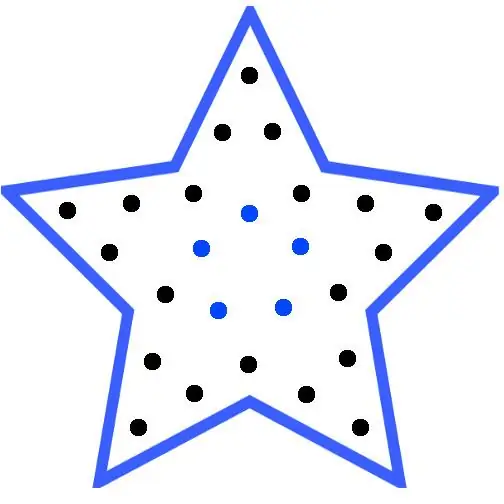
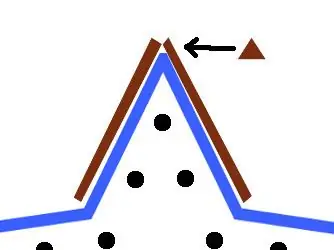

El primer paso para crear la estrella es hacer una plantilla imprimible para ayudar a dar forma al marco de madera y al plástico. Después de escalar e imprimir la plantilla en el tamaño apropiado, tomé un trozo de madera de 4.25 "x 0.125" de la tienda de manualidades y medí la distancia necesaria para cada lado de la estrella. En realidad, no biselé ninguna de las juntas cuando las estaba cortando, por lo que formar la estrella requirió soporte para mantener las piezas en su lugar mientras las pegaba.
Colocando la plantilla sobre la superficie de trabajo, utilicé soportes para sujetar las dos piezas de madera en su lugar, como se muestra en marrón en la imagen. Con los dos bordes de la madera en contacto, se aplicó pegamento a cada lado de la junta. Luego, tomando un trozo delgado de balsa, corté un triángulo para unir las dos piezas y lo pegué en la estrella. La razón para usar balsa es que una vez que la estrella está firmemente unida, pude lijar fácilmente el triángulo para que coincida con el contorno de la estrella, que se muestra en un círculo en la imagen de la estrella.
Debido al método de construcción, tuve que esperar unas horas en cada junta para que se seque el pegamento antes de pasar a la siguiente junta.
Una vez que se formó toda la estrella, utilizo masilla para paneles de yeso para cubrir los espacios donde dos piezas de madera se unen en las puntas de la estrella.
Luego pegué algunos tapones pequeños alrededor del interior de la estrella para ayudar a asentar el ensamblaje del LED en su lugar cuando lo inserté, resaltado con un rectángulo. No creo que sean realmente necesarios ya que la gravedad hace el trabajo de mantener el conjunto de LED en su lugar.
Colocando la estrella ensamblada sobre la hoja Lexan, trace la forma de la estrella y corte la estrella del Lexan. Después de cortar la estrella Lexan, verifique que encaje en el marco de madera y luego aplique 2 capas de pintura blanca en aerosol a un lado del Lexan y deje secar durante 24 horas. Esto permite que los LED se difundan y oculten a la vista.
Para ocultar la tapa entre la estrella Lexan y el marco de madera, utilicé una pequeña tira de madera de balsa de 0.25 "y la corté para darle forma y" tapé "el marco para que la balsa cubriera el espacio.
Finalmente, agregué un palo / clavija para ayudar a unir la estrella a la copa del árbol.
Paso 9: cree el montaje de LED
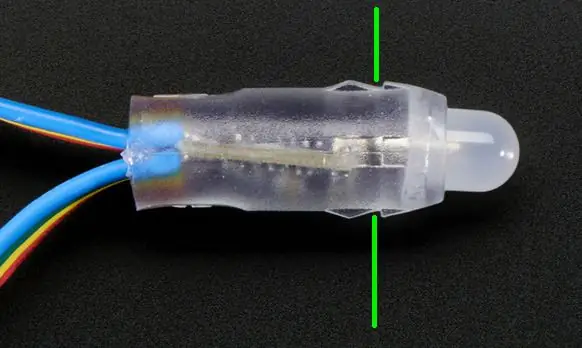
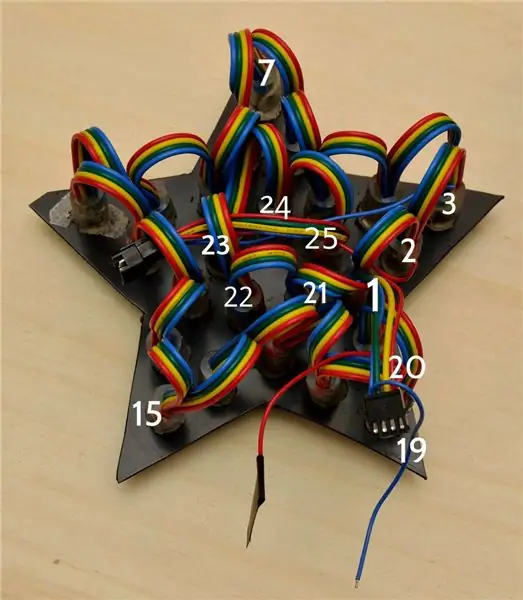
Usando la misma plantilla para formar la estrella de madera, corte la lámina de plástico ABS a medida, pero un poco más pequeña para poder insertarla dentro de la estrella de madera. Compruebe que encaja bien dentro de la estrella de madera.
Luego, usando la plantilla con las ubicaciones de los orificios, taladre los 25 orificios de los LED. Los LED de AdaFruit tienen una brida de silicona en el exterior para que se monten perfectamente en los orificios perforados a 12 mm. En la imagen puede ver la brida y he usado una línea verde para indicar dónde el plástico ABS se engancharía con la brida para mantener el LED en su lugar.
Comience con una de las puntas y trabaje alrededor del exterior de la estrella, luego muévase a los 5 montajes internos para completar la pieza. En mi programa tengo las posiciones de los LED cableadas como se muestra numéricamente en la imagen, siendo 1 el primer LED después del conector.
Aplique un poco de cinta aislante en los extremos rojo y azul del cable. Son entradas secundarias de alimentación que no usaremos, y en su lugar usamos la conexión rojo / azul con la conexión de reloj / señal a través del propio cable.
Paso 10: Creación del cable de extensión para la estrella LED


Lo siguiente es crear un cable de 8 pies para que se extienda desde el recinto hasta la estrella en la parte superior del árbol.
Corte 4 piezas de alambre de 8 pies de igual longitud y en un extremo del paquete de cables use cinta aislante o bridas para mantener el paquete unido y ordenado. Haga esto a lo largo de todo el paquete de 4 cables cada par de pulgadas.
En cualquier extremo del paquete, pele los cables y suelde a los conectores JST para que el cable pueda conectar un extremo al gabinete y el otro a la estrella. Asegúrese de mantener la posición relativa de los cables en el orden correcto para que, cuando se conecten a la estrella, las conexiones Azul / Verde / Amarillo / Rojo coincidan en el otro extremo del cable. Use un multímetro para verificar el cable y asegurarse de que esté conectado correctamente.
Paso 11: Conecte la estrella al Pi
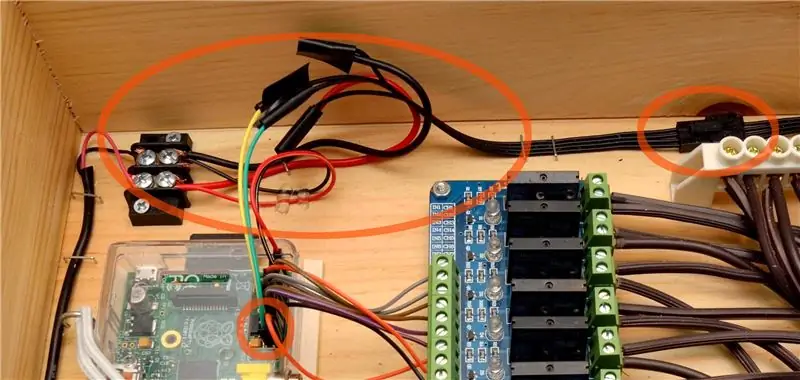
Ahora necesitamos crear el receptáculo en el gabinete para que se conecte el cable de extensión / estrella.
Rojo = 5 voltios
Azul = Tierra
Entonces, podemos conectar estas dos líneas en el conector JST al bloque de terminales al que está conectada la alimentación de la Raspberry Pi.
Las otras dos conexiones son:
Amarillo = Datos = MOSI = Pin 19
Verde = Reloj = SCLK = Pin 23
Seguí el cableado del tutorial de AdaFruit. Por lo tanto, pele los extremos de dos cables de puente para que puedan soldarse al conector JST.
Una vez que esté seguro de que el cableado recibirá las señales adecuadas a los LED, puede estabilizar el conector en el gabinete para aliviar la tensión, de modo que cualquier tirón en el cable de extensión no rasgue los puentes del Pi.
Paso 12: prueba la estrella LED


Con la estrella LED conectada al Pi. Ejecute un programa de prueba simple para verificar que la iluminación funcione correctamente. Gran parte de mi código está adaptado del Tutorial de AdaFruit, así como de una publicación en el foro del sitio web sobre cómo adaptar el código del tutorial para que se ajuste a los LED que estamos usando.
El ledtest.py adjunto hará que la estrella cambie lentamente de azul puro a rojo puro.
Paso 13: conecte los altavoces, construya una cubierta superior

No hay nada especial aquí, simplemente conecte los altavoces al audio de la Raspberry Pi y conéctelos a la regleta de enchufes. Un altavoz autoamplificado simple con una perilla de ajuste de volumen funcionará.
Para la parte superior, quería poder mirar dentro del recinto, así que monté una pieza de vidrio de 8.5 x 11 (de un marco de imagen) en la tapa y usé Velcro en la parte superior para poder quitar rápidamente la parte superior si fuera necesario. Una gran parte del gabinete tiene 110 VCA expuestos, por lo que es importante que la parte superior brinde protección contra cualquier persona o cosa contra el contacto accidental.
Paso 14: conecte la iluminación al árbol
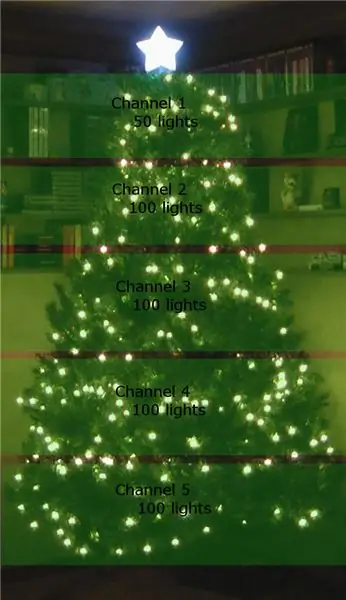
Seleccioné el diseño de canales en el árbol de Navidad para darme la máxima flexibilidad para generar diferentes tipos de movimiento / efectos. Se adjunta una imagen de cómo coloqué la iluminación para las 5 hebras blancas. Los tres canales restantes eran cada uno un conjunto de dos 100 luces de colores claros: rojo, verde y azul.
El cable de extensión particular que conecte a cada hebra no es crítico, ya que en el siguiente paso puedo personalizar el mapeo entre GPIO0-7 y qué luces hay en el árbol.
Paso 15: Cargue / cree música, software, secuencias…


Hay numerosos secuenciadores de luces navideñas disponibles en línea para Raspberry Pi, pero codifiqué uno simple desde cero. Todas las secuencias se generaron alineando tiempos de tiempos / compases en Audacity (editor de audio) con comandos particulares de mi secuenciador.
rxmas.py
Este programa elegirá aleatoriamente un diseño estático para el árbol cada minuto. Tengo este script ejecutándose al iniciar la Raspberry Pi (a través de un trabajo cron) como comportamiento predeterminado al conectar la unidad.
xmas.py
Este es el programa secuenciador, que toma un archivo de secuencia y un MP3 como entradas
setup.txt
En el paso anterior, proporcioné el diseño que usé para cada canal lógico. Este archivo asigna cada GPIO0-7 real al canal lógico. Entonces, en el setup.txt que he adjuntado, el cable de extensión de GPIO0 controla el canal lógico 8 (azul), GPIO1 controla el canal lógico 6 (rojo), etc.
test.mp3 / test.txt
Este es un caso de prueba simple de un recuento de audio de números del 1 al 8 con las cadenas de luz equivalentes encendidas
Entonces, para invocar este tipo de ejemplo:
./xmas.py test.txt test.mp3
carol.txt
El archivo del secuenciador para Christmas Sarajevo de Trans-Siberian Orchestra
LetItGo.txt
El archivo secuenciador de Let It Go de Disney's Frozen Movie
russian.txt
El archivo secuenciador de "La Navidad de un ruso loco" de Trans-Siberian Orchestra
Obviamente, tendrá que proporcionar sus propios archivos LetItGo.mp3 y carol.mp3. Cómpralos en Amazon.
NOTA: El video de YouTube incrustado se acelera hasta un 110% de velocidad, por lo que puede sonar un poco extraño

Primer premio en Make it Glow!
Recomendado:
Luces De Navidad Con Relevadores (Luces de Navidad con relé): 17 pasos

Luces De Navidad Con Relevadores (Christmas Lights With Relay): Como configurar Relevadores usando Vixen Lights y ArduinoQue es Vixen Lights? Vixen Lights es un software de DIY (h á galo usted mismo) secuencias de luces. La última versión 3.x se redise ñ o completamente para soportar p í xel
Probador de voltaje de batería de luces de árbol de Navidad: 12 pasos (con imágenes)

Probador de voltaje de batería de luces de árbol de Navidad: después de Navidad, es posible que tenga algunas lámparas rotas que ya no se encienden. Puede usarlos para muchos proyectos interesantes como, por ejemplo, este. Su probador de batería de 1,5 V que utiliza luces de árbol de Navidad como pantalla
Luces LED de árbol de Navidad: 6 pasos (con imágenes)

Luces LED de árbol de Navidad: este es un proyecto rápido y simple que utiliza la misma placa de circuito impreso que nuestro controlador de luz MIDI. https://www.instructables.com/id/MIDI-5V-LED-Strip-Light-Controller-for-the-Spielat/Utiliza un Arduino Nano para controlar la tira de LED tricolor de 5V
Súper luces del árbol de Navidad: 10 pasos (con imágenes)

Super Christmas Tree Lights: este año compré un árbol de Navidad, el primero que he tenido. Entonces el siguiente paso lógico fue decorarlo. Mirando a mi alrededor en las opciones de luces, descubrí que en realidad no había luces que hicieran exactamente lo que yo quería. Todo lo que quería era tan
Cubo 3D LED Charlieplex de las luces del árbol de Navidad: 4 pasos (con imágenes)

3D LED Charlieplex Cube de Chrismas Tree Lights: La época navideña es un buen momento para obtener una gran cantidad de LED a muy bajo costo. Este instructable utiliza 80 LED de una cadena de luces LED de árbol de Navidad para hacer el venerable cubo LED 3D. En este caso un cubo de 5x4x4. Los únicos otros componentes son un 7805 5V
